Как обойти пароль Windows 10 в безопасном режиме
Обход пароля Windows 10 в безопасном режиме может оказаться полезным навыком в определенных сценариях. Если вы забыли свой пароль и не можете получить доступ к своему компьютеру или устраняете системную проблему, возможность обойти пароль в безопасном режиме может помочь вам. В этом сообщении блога мы рассмотрим проблему обхода пароля Windows 10 в безопасном режиме, вещи, к которым вам следует подготовиться, и методы достижения этой цели. Мы также обсудим альтернативные варианты и дадим несколько дополнительных советов, которые помогут вам на этом пути.
Проблема обхода пароля Windows 10 в безопасном режиме
- Забыли пароль. Один из наиболее распространенных сценариев обхода пароля Windows 10 — это когда вы его забыли. Это может произойти, если вы какое-то время не пользовались компьютером или недавно сменили его и не можете вспомнить новый.
- Устранение неполадок системы. В некоторых случаях на вашем компьютере могут возникнуть системные проблемы, из-за которых вы не можете получить доступ к своей учетной записи. Загрузка Windows 10 в безопасном режиме позволяет обойти определенные запускаемые программы и драйверы, что может помочь в диагностике и решении этих проблем.
- Потерян доступ к учетной записи администратора. Если вы потеряли доступ к своей учетной записи администратора или у вас нет необходимых учетных данных для входа в систему, обход пароля Windows 10 в безопасном режиме может быть целесообразным вариантом.
Вещи, к которым вам следует подготовиться
Прежде чем пытаться обойти пароль Windows 10 в безопасном режиме, вам следует подготовиться к нескольким вещам, чтобы процесс прошел гладко.
Как обойти пароль Windows 10 в безопасном режиме
Обойти пароль Windows 10 в безопасном режиме можно разными способами. Одним из эффективных методов является использование утилиты командной строки. Вот пошаговое руководство, как это сделать:
Командная строка — это мощный инструмент командной строки в Windows, который позволяет выполнять различные команды и выполнять административные задачи. Вот как вы можете использовать командную строку для обхода пароля Windows 10 в безопасном режиме:
1. Перезагрузите компьютер и загрузитесь в безопасном режиме. Вы можете сделать это, несколько раз нажимая клавишу F8 во время процесса загрузки, пока не появится меню «Дополнительные параметры загрузки». Оттуда выберите Безопасный режим и нажмите Enter.
2. Когда ваш компьютер завершит загрузку в безопасном режиме, вы увидите экран входа в Windows. Нажмите на учетную запись администратора, чтобы выбрать ее.
3. На экране входа в систему нажмите клавиши Windows + R, чтобы открыть диалоговое окно «Выполнить». Тип “cmd” (без кавычек) и нажмите Enter, чтобы открыть командную строку.
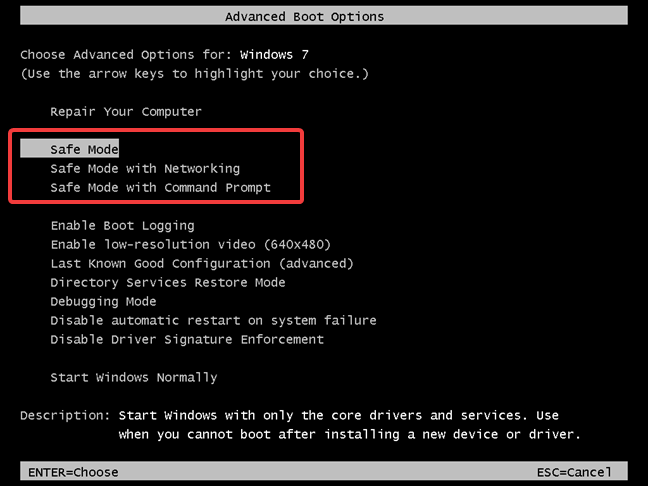
4. В командной строке введите «сетевой пользователь (имя пользователя) (новый_пароль)» (замените (username) целевым именем пользователя и (new_password) желаемым новым паролем) и нажмите Enter. Эта команда изменит пароль для указанной учетной записи пользователя.
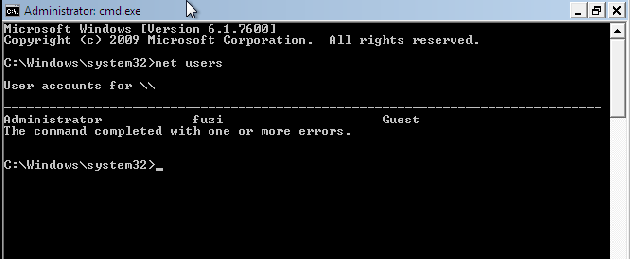
5. После выполнения команды вы должны увидеть сообщение об успехе, указывающее, что пароль был изменен.
6. Закройте командную строку и перезагрузите компьютер. Теперь вы сможете войти в целевую учетную запись пользователя, используя новый пароль.
Плюсы:
– Использование командной строки – это встроенное решение, не требующее какого-либо стороннего программного обеспечения.
– Это относительно просто и не требует сложных процедур.
– Этот метод можно использовать, даже если у вас нет административных привилегий в целевой учетной записи.
Минусы:
– Для этого метода требуется доступ к учетной записи администратора в безопасном режиме.
– Изменение пароля таким способом может не сработать, если целевая учетная запись связана с учетной записью Microsoft. В таких случаях вам может потребоваться использовать альтернативные методы или обратиться за помощью в службу поддержки Microsoft.
Альтернативы: что делать, если вы не можете обойти пароль Windows 10 в безопасном режиме
Если вы столкнулись с трудностями или не можете обойти пароль Windows 10 в безопасном режиме, можно рассмотреть альтернативные варианты. Вот несколько альтернатив, которые вы можете попробовать:
– Используйте инструменты сброса пароля: Доступны различные сторонние инструменты для сброса пароля, которые помогут вам обойти пароль Windows 10. Эти инструменты часто используют загрузочные USB-накопители или компакт-диски для запуска процесса сброса пароля. Например, iSeePassword Восстановление пароля Windows.
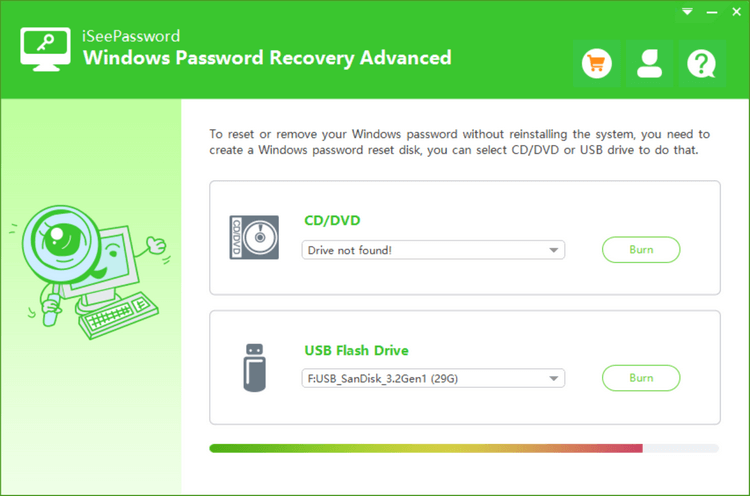
Как видите, он предоставляет 4 варианта: сбросить пароль, удалить пароль, удалить учетную запись и создать новую учетную запись.
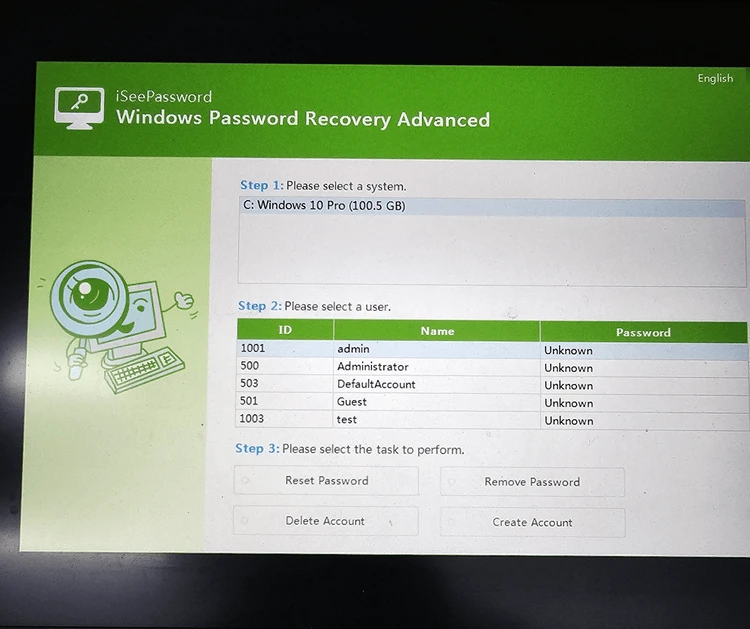
Скачать пробную версию можно здесь:
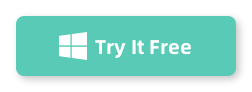
Видеоурок:
– Обратитесь в службу поддержки Microsoft: Если вам не удается обойти пароль Windows 10 каким-либо способом, возможно, вам придется обратиться в службу поддержки Microsoft за дополнительной помощью. Они могут помочь вам в этом процессе или предложить дополнительные решения в зависимости от вашей конкретной ситуации.
– Переустановите Windows 10: В крайнем случае, вы можете рассмотреть возможность переустановки Windows 10. При этом с вашего компьютера будут удалены все данные и настройки, включая пароль. Обратите внимание, что этот метод следует использовать только в том случае, если у вас нет других вариантов, поскольку это приведет к потере всех данных на вашем компьютере.
Бонусные советы
Вот несколько дополнительных советов, которые следует учитывать при обходе пароля Windows 10 в безопасном режиме:
1. Создайте диск для сброса пароля. Прежде чем столкнуться с какими-либо проблемами с паролем, рекомендуется создать диск для сброса пароля для вашей учетной записи. Этот диск можно использовать для сброса пароля, если вы забудете его в будущем.
2. Используйте надежный пароль. При установке нового пароля обязательно используйте надежную и уникальную комбинацию букв, цифр и специальных символов. Это поможет защитить вашу учетную запись от несанкционированного доступа.
3. Регулярно обновляйте свой пароль. Рекомендуется периодически менять пароль, чтобы повысить безопасность и свести к минимуму риск возникновения проблем, связанных с паролем.
5 часто задаваемых вопросов об обходе пароля Windows 10 в безопасном режиме
Вопрос 1. Что делать, если у меня нет доступа к учетной записи администратора в безопасном режиме?
О: Если у вас нет доступа к учетной записи администратора в безопасном режиме, вы можете попробовать использовать инструменты сброса пароля или обратиться в службу поддержки Microsoft для получения дополнительной помощи.
Вопрос 2. Можно ли обойти пароль Windows 10 без использования безопасного режима?
О: Да, существуют альтернативные методы обхода пароля Windows 10 без использования безопасного режима, например, инструменты сброса пароля или обращение в службу поддержки Microsoft.
Вопрос 3. Приведет ли обход пароля Windows 10 к потере данных?
О: Обход пароля Windows 10 сам по себе не должен приводить к потере данных. Однако важно отметить, что если вы решите переустановить Windows 10 в крайнем случае, все данные и настройки на вашем компьютере будут удалены.
Вопрос 4. Могу ли я использовать метод командной строки для обхода пароля любой учетной записи пользователя?
О: Да, метод командной строки можно использовать для обхода пароля для любой учетной записи пользователя, если у вас есть доступ к учетной записи администратора в безопасном режиме.
Вопрос 5. Существуют ли какие-либо риски при обходе пароля Windows 10 в безопасном режиме?
О: Обход пароля Windows 10 в безопасном режиме сам по себе не представляет никакого риска. Однако важно обеспечить ответственное использование компьютера и сброс пароля для обеспечения безопасности учетной записи.
В заключение
Обход пароля Windows 10 в безопасном режиме может оказаться ценным навыком в определенных ситуациях. Если вы забыли свой пароль или вам необходимо устранить неполадки в системе, возможность обойти пароль может помочь вам. Хотя метод командной строки, описанный в этом сообщении блога, является эффективным способом добиться этого, существуют альтернативные варианты, если вы столкнетесь с трудностями. Не забудьте использовать эти методы ответственно и принять меры для повышения безопасности вашей учетной записи, чтобы предотвратить будущие проблемы, связанные с паролем.
